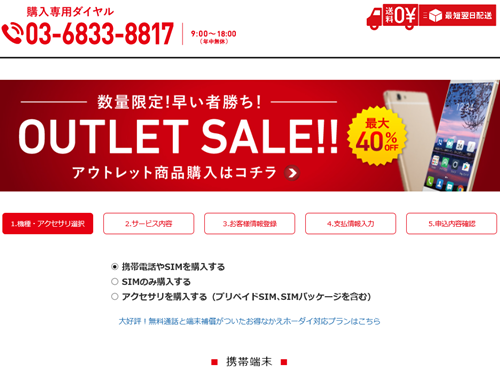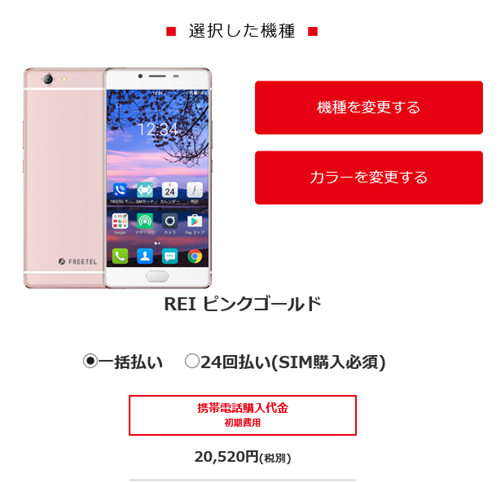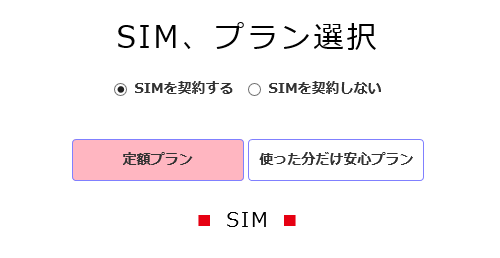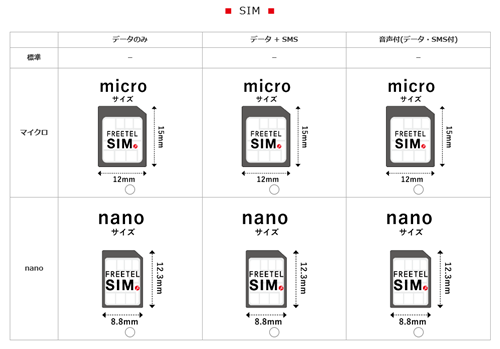格安SIM業界は、沢山の業者が参入しています。
最近よく名前を聞くのがフリーテル(FREETEL)です。
フリーテルはdocomo系の格安SIM業者で、速度をウリにしているのですね。楽天モバイルを使っている人はわかるとは思いますが、格安SIMは時間によってはかなり通信速度が遅いことが多いのですね。フリーテルはそういうことが少なくなるよう、通信環境を強化することに努めている、とのことです。
速いのがウリというのが気になったのもあり、データSIMを契約して本体は「SAMURAI麗」を購入してみました。
フリーテルのデータSIM契約とSAMURAI麗
今回契約したのは「使った分だけ安心プラン最大20GB(ドコモ回線)」です。あまり通信を使わないであろう家族が使うので、使った分だけ安心プランの方が良いとなり、SIMの種類は「データ専用+SMS」にしました。通話ができないだけであとは不便は無いはずです。通話は家族通話無料の関係上auのガラケーを継続です。
使っただけ安心プラン最大20GB(ドコモ回線)の料金表
| 種類 | ~100MB | ~1GB | ~3GB | ~5GB | ~8GB | ~10GB | ~15GB | ~20GB |
|---|---|---|---|---|---|---|---|---|
| データ専用 | ¥299 | ¥499 | ¥900 | ¥1,520 | ¥2,140 | ¥2,470 | ¥3,680 | ¥4,870 |
| データ専用+SMS | ¥439 | ¥639 | ¥1,040 | ¥1,660 | ¥2,280 | ¥2,610 | ¥3,820 | ¥5,010 |
| 通話+SMS+データ通信 | ¥999 | ¥1,199 | ¥1,600 | ¥2,220 | ¥2,840 | ¥3,170 | ¥4,380 | ¥5,570 |
ちなみに、楽天モバイルと比べると、3GBを境に容量が少なければ楽天モバイルのほうが高く、容量が多くなるにつれてフリーテルが高くなってきます。
SAMURAI麗
フリーテルのSAMURAI麗は、デザインに凝ったスマートフォンです。
基本性能はミドルクラスからエントリークラスの間という感じですが、本体の薄さ、カメラの軽快さ、指紋認証搭載など取り回しや本体の作りがよく出来ていると思います。
ファームウェアのアップデートも行われていて少しずつ安定してきているので、そこそこおしゃれなスマートフォンが欲しい方は見ておいても良いかもしれませんね。
契約の流れ
FREETEL eSHOPで購入しました。FREETEL eSHOPで端末と一緒にSIM契約をすると、SIMを入れてAPNセットまで終わってから送られてくるので、届いてからすぐに使えますので安心です。
端末とSIMを同時に契約する時は、前もって端末で使うSIMのサイズ(大抵microかnano)をスペック表から調べておきましょう。楽天モバイルとは違い、適正のSIMサイズが自動的に選ばれるものでは無いようです。
FREETEL会員になるのが必須になりますが、発送してもらう程度の情報ですのであまり気にしなくても良いと思います。
FREETEL eSHOPからの申込み手順
FREETEL eSHOPに入ります
「スマホ、SIM、アクセサリの購入」からです。
1.機種、アクセサリ選択
「携帯電話やSIMを購入する」を選びます。
まずは「携帯電話やSIMを購入する」を選びます。
今回はREIのピンクゴールドを選びました。在庫がない場合もあるかもしれませんので、そこはチェックをしておきます。
今回は一括支払いにしたので、一括払いを選びます。一括払いであれば本体だけでも購入できるようです。
AC充電器とケーブルは付属していますので、オプションやアクセサリーの選択です。
気を付けなければ行けないのが、安心セキュリティパック(月額499円)がデフォルトで申し込みチェックが入っています。アンチウィルスソフトは重要ですが、見落とすとオプション料金がかかるので、契約しない人はチェックを外します。
知らぬ間にスマートフォンがウイルス感染し、個人情報が盗難・悪用されるケースが多発しているため、強固なセキュリティ付帯を推奨しております。不要の場合は「チェックボックス」の「チェック」を外してください。
水没なども対応する「端末補償PREMIUM補償 for REI 月額プラン」(月額 420円)もありますので、適時追加しましょう。
あとは、保護フィルムやケース、バンバー、マイクロSDカードなどのオプションです。
2.サービス内容
SIMの契約とプランをどれにするかを選びます。
SIMを契約し、使っただけ安心プランを選びました。
SIMのサイズとタイプを選びます。SAMURAI麗はマイクロSIMとnanoSIM両方使えますが、マイクロSDカードを使う前提でしたのでマイクロSIMを選びました。SAMURAI麗は、nanoSIMスロットとマイクロSDカードスロットが共通なので、nanoSIMにするとマイクロSDカードが使えなくなります。
よって「データSIM+SMS」「microSIM」なので、上段真ん中を選びました。
使っただけ安心プランは細かい容量を選ぶ必要がないので次に進みます。定額プランの場合は容量選択がありますので、お好きなプランを選びます。
オプションの「music.jp 400コース for FREETEL 」が出てますが、使わない人はチェックが外れていることを確認した後次へ行きましょう。
3.お客様情報登録
FREETEL会員ではない人は、名前、性別、生年月日、メールアドレス、電話番号、住所、パスワードを入力します。
すでに会員の場合は、右上の「ログイン」から入っておきます。メールアドレスとパスワードを入力すればokです。
4.支払情報入力
クレジットカードの内容入力です。世界ブランド5種(VISA、MasterCard、American Express、Diners、JCB)が使えます。
5.申込内容確認
入力した内容を確認します。
- 機種、アクセサリーと初期費用
- SIM、プラン、オプション
- お客様情報
それぞれ合っているかを確認します。
そして「規約に同意して申し込む」ことで手続きが終了します。
荷物の受け取り
申し込みから3日後くらいに、プラスワン・マーケティングから申し込んだセットが届きます。
これを開封して設定していくことになります。
届いた段ボールを開ける
届いた箱を開封すると、SIMのパッケージ、REIのパッケージ、スマホのはじめてガイド、APN設定方法についてのチラシが入っています。
とは言っても、FREETEL eSHOPではSIMと本体を同時に購入すると、本体にSIMが挿入してありAPN設定も済んでいます。宣伝にある「電源を入れてすぐ使える」という、初心者にはありがたいサービスというのがよくわかります。
SAMURAI麗のパッケージ内容物です。充電器、USBケーブル、簡単なガイド、SIMトレーのピン、スマートフォン本体が入っていました。
SIMトレーを開けてSIMを入れる必要がない状態で届くので、SIMトレーを出すためのピンの存在を忘れてしまうかもしれません。パッケージを捨てたりしてピンを捨てたり無くしたりしないようにしましょう。
電源を入れる
取り出したSAMURAI麗の電源を入れます。
起動したら、あとはGoogleアカウントの設定などをして普通に使いましょう。本当に電源を入れたらすぐ使えるようになっていますので心配いりません。
メニューボタン(FREETELボタン)の操作方法を覚えて思う存分使いましょう
| 軽くタッチ | 戻る |
| 1回押す | メニュー表示 |
| 2回押す | 起動中のアプリ履歴 |
| 長押し | Google Now起動(検索とか) |
Android標準UIではないので、この系統の操作を知らないと戸惑うかもしれません。REIでは指紋認証もボタンにありますので、慣れたら結構便利だと思います。Android6.0標準のUIにすることもできるようですので、好みで選んで使ってみましょう。
まとめ
実際にFREETEL eSHOPで買ってみましたが、思った以上に簡単に利用できると感じました。APN設定などの手間をかなり減らしてくれているので、あとはユーザーの好みでカスタマイズもできます。
初心者の方でも、電源を入れてネットを見る程度のことまでなら簡単にできますので、最初のスマートフォンをFREETELで契約するのも悪くないと思います。
LINEのトークでの通信料が無料など、良いところもありますので、ぜひFREETELを検討してみてください。○